كيفية دويتو على Tiktok
لقد تجاوز TikTok(TikTok) منذ فترة طويلة تنسيقه الأصلي لتطبيق لمشاركة مقاطع فيديو مضحكة لمزامنة الشفاه. اليوم يتضمن عددًا من التنسيقات المختلفة. بصرف النظر عن نشر مقاطع فيديو مدتها 15 أو 60 ثانية ، يمكنك أيضًا البث المباشر على TikTok(go live on TikTok) ، بالإضافة إلى الثنائي لمستخدمي TikTok الآخرين.
إذا كنت مبتدئًا تمامًا على TikTok(complete beginner on TikTok) ، فقد يستغرق الأمر بعض الوقت للتعرف على كيفية تسجيل هذه الأنواع المحددة من مقاطع الفيديو. إليك كل ما تحتاج لمعرفته حول كيفية الغناء على TikTok بطريقة تبرز.

ما هو TikTok Duet؟
A TikTok Duet هو مقطع فيديو تظهر فيه نفسك و TikToker آخر جنبًا إلى جنب. تنقسم الشاشة عادةً إلى جزأين ، وسترى مقطع الفيديو الخاص بك بجوار الجزء الذي تسجل به أغنية ثنائية. بصرف النظر عن TikToker s الأخرى ، يمكنك أيضًا نشر دويتو مع الفيديو الخاص بك على TikTok .
في الأصل ، استخدم النجوم والمغنون الكبار هذه الميزة على نطاق واسع على TikTok ، مما سمح لمعجبيهم بغناء ديو معهم ، والذي كان يمكن أن يكون حلمًا مدى الحياة بالنسبة للبعض. يستخدم الناس اليوم TikTok Duets بكل أنواع الطرق الإبداعية.
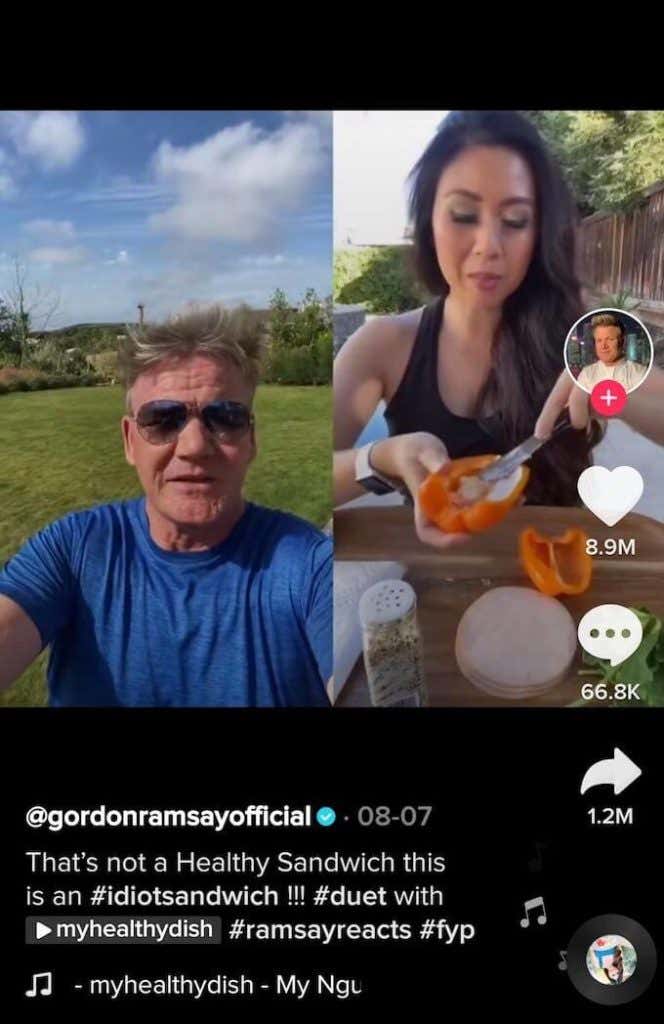
من بين بعض الثنائيات الأكثر شيوعًا ردود الفعل على مقاطع فيديو TikTok للمستخدمين الآخرين ، والقصص الكوميدية القصيرة ، والحوارات الدرامية ، وحتى تمارين تعلم اللغة. حتى مع كل ما تم القيام به على TikTok Duets ، فإن الاحتمالات لا حدود لها ، حيث يمكنك دويتو أي فيديو تقريبًا على النظام الأساسي.
ما المستخدمون(Users) ومقاطع الفيديو(Videos Can) التي يمكنك استخدامها على TikTok ؟
يمكنك دويتو أي مستخدم أو أي فيديو تريده على TikTok . ومع ذلك هناك بعض الاستثناءات. يجب أن يتم تمكين وظيفة الثنائي في TikTok er الذي تريده في الثنائي على ملف تعريف TikTok الخاص بهم . الطريقة الوحيدة لمعرفة ما إذا كان قد تم تمكينه هو محاولة تسجيل ثنائي باستخدام أحد مقاطع الفيديو الخاصة بهم ومعرفة ما إذا كان التطبيق يسمح لك بالقيام بذلك أو إذا تلقيت إشعارًا بأنه لا يمكنك المتابعة.
يمكنك حتى إنشاء دويتو مع نفسك. كل ما تحتاجه هو تمكين وظيفة الثنائي في ملفك الشخصي واختيار أحد مقاطع الفيديو التي نشرتها بالفعل على TikTok .
النوع الوحيد من مقاطع الفيديو التي لا يمكنك إنشاء دويتو بها هو تلك المدرجة على أنها خاصة(Private) . لا(Don) تنس أنه من أجل دويتو فيديو ، يجب أن تكون مدته 15 ثانية أو أقل. لا يمكنك دويتو فيديوهات 60 ثانية على TikTok .
كيفية تمكين (Enable)وتعطيل(Disable) وظيفة الثنائي(Duet Function) على TikTok _
قبل أن تتمكن من تسجيل Duet على TikTok ، تأكد من تمكين الوظيفة في ملف التعريف الخاص بك. بدلاً من ذلك ، إذا كنت لا تشعر بالراحة مع الغرباء الذين يقومون بتصوير ثنائيات كاملة مع مقاطع الفيديو التي تنشرها ، فيمكنك تعطيل وظيفة Duet في قسم الخصوصية في حساب TikTok الخاص بك .
- افتح تطبيق TikTok.
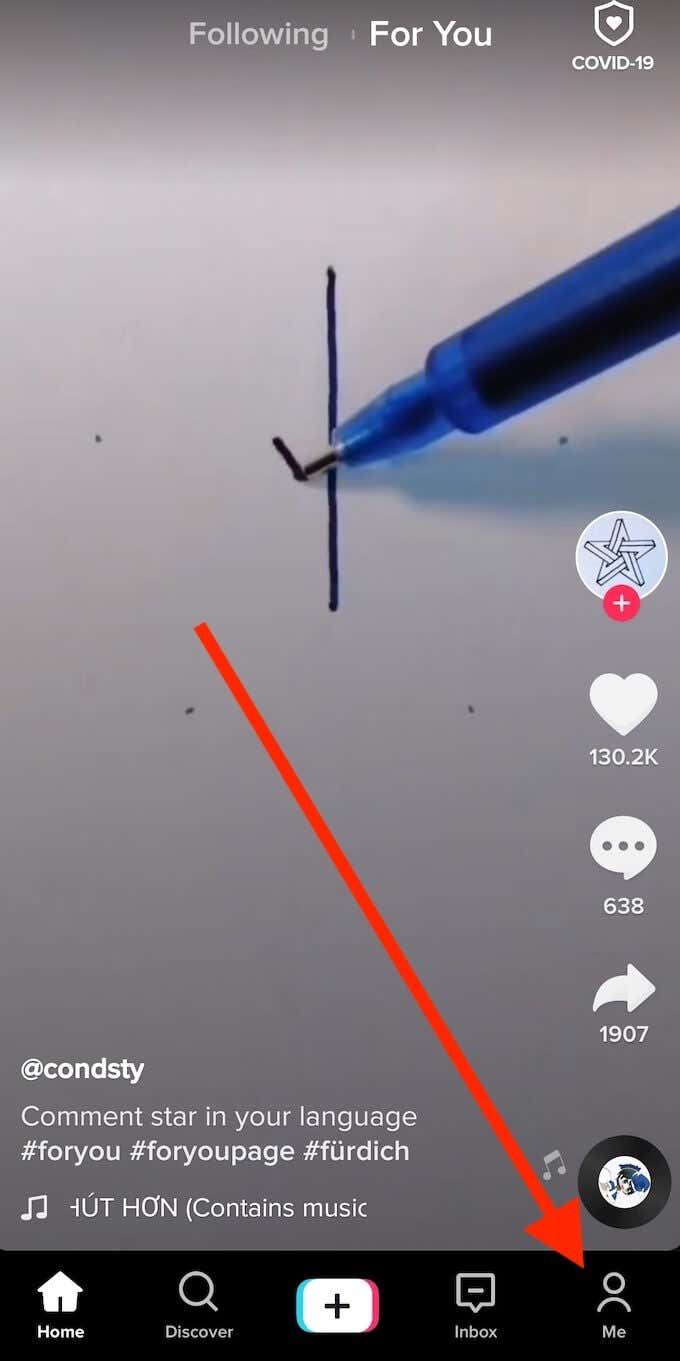
- حدد أنا(Me) لفتح صفحة ملف التعريف الخاص بك.

- افتح قائمة الإعدادات والخصوصية(Settings and privacy) .

- حدد الخصوصية(Privacy) .

- قم بالتمرير لأسفل وحدد من يمكنه Duet مع مقاطع الفيديو الخاصة بك(Who can Duet with your videos) .
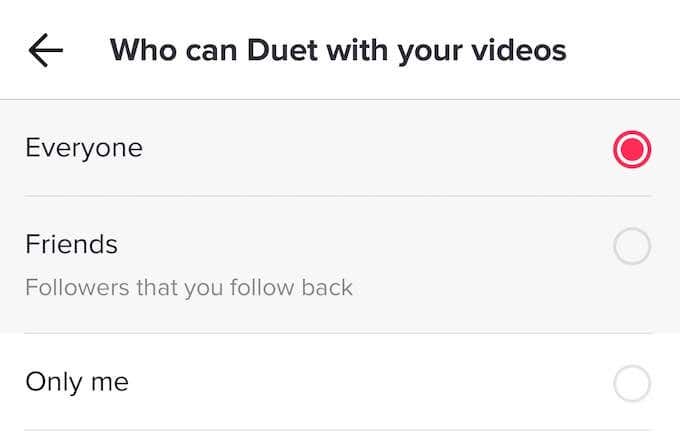
- يمكنك بعد ذلك اختيار أحد الخيارات: الجميع(Everyone) ، أو الأصدقاء (المتابعون الذين تتابعهم)(Friends (followers that you follow back)) ، أو أنا فقط(Only me) .
أين تجد مقاطع فيديو(Videos) لـ TikTok Duets
قبل أن تتعلم كيفية تسجيل Duets الخاصة بك على TikTok ، تحتاج إلى العثور على الفيديو الذي ترغب في استخدامه. قد يكون لديك بالفعل مستخدم تريده إلى الثنائي ، وفي هذه الحالة ما عليك سوى الانتقال إلى صفحة TikTok الخاصة بهم واختيار مقطع فيديو يعجبك. يمكنك أيضًا اختيار مقطع فيديو خاص بك بالانتقال إلى ملف التعريف الخاص بك والتمرير عبر مشاركاتك التي تم تحميلها.
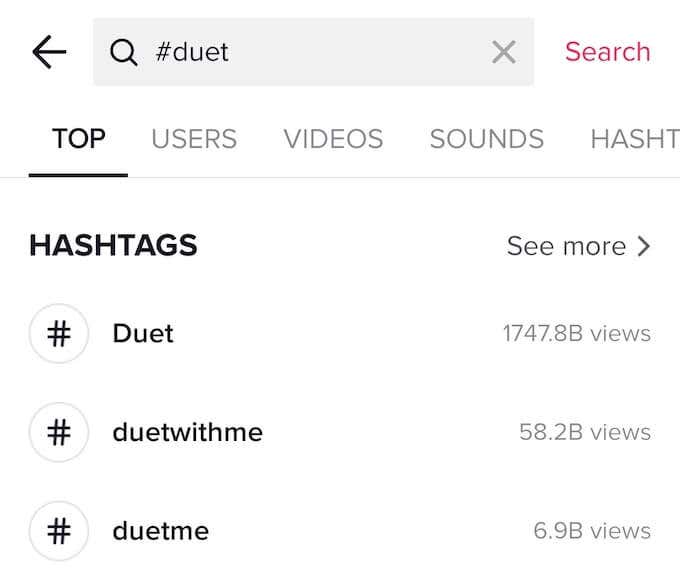
بدلاً من ذلك ، يمكنك استخدام علامات التصنيف مثل #duet أو #duetthis أو #duetme للعثور على الفيديو الصحيح في البحث.

إذا كنت تريد الثنائي مع أحد أصدقائك على التطبيق ، فيمكنك التبديل إلى علامة التبويب "متابعة" على شاشتك(Following) الرئيسية في TikTok (Home)والعثور(TikTok) على مقطع فيديو هناك.
كيفية دويتو على TikTok
بمجرد العثور على الفيديو الذي ترغب في دويتو ، اتبع الخطوات أدناه.

- افتح الفيديو وحدد سهم إرسال إلى(Send to) على الجانب الأيمن من شاشتك.

- حدد Duet .

- سجل الجزء الخاص بك من الفيديو.
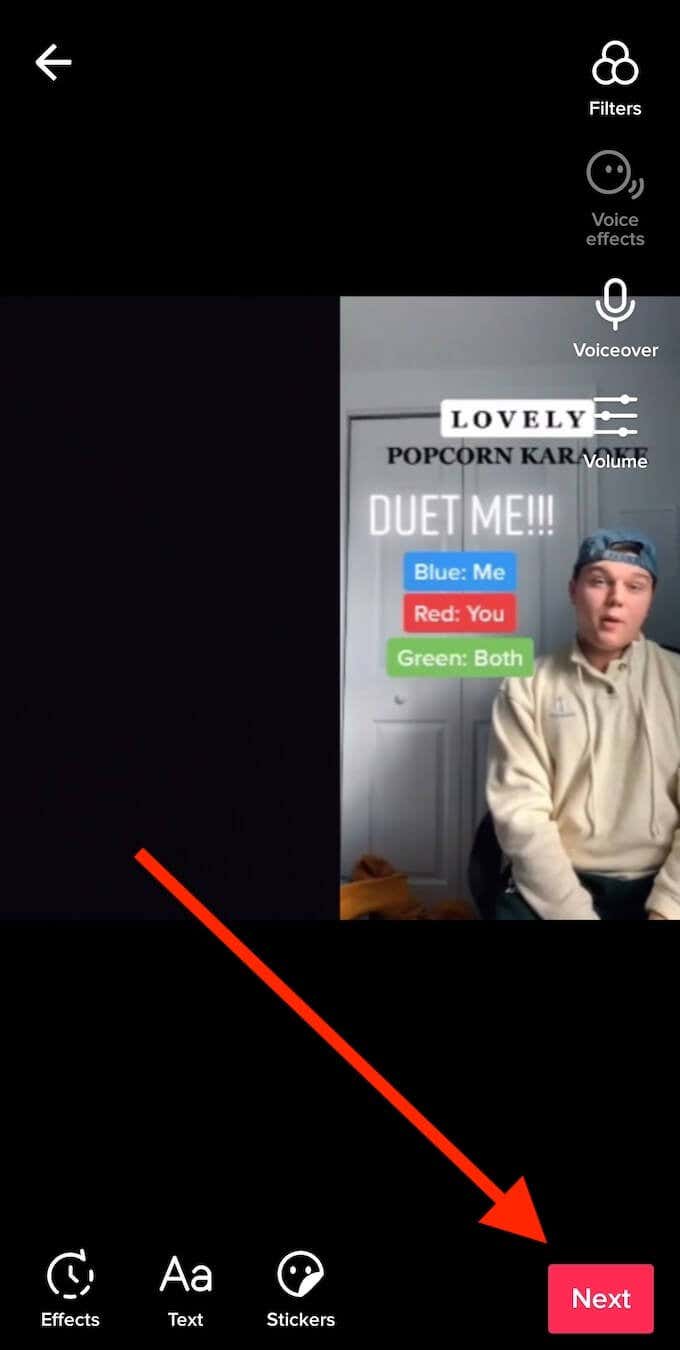
- يمكنك مراجعة الفيديو الخاص بك ومحوه والمحاولة مرة أخرى بعد الانتهاء. عندما تكون راضيًا عن النتيجة النهائية ، حدد التالي(Next) .
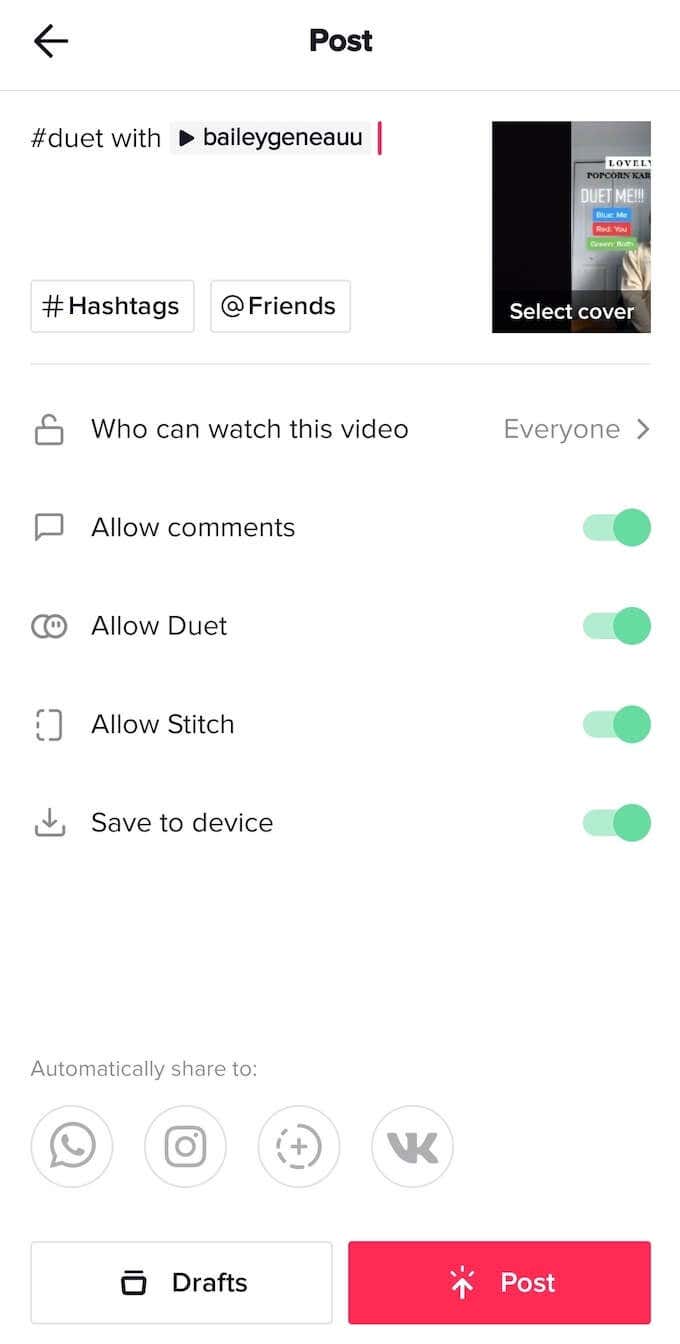
- في الشاشة التالية ، يمكنك إضافة تسمية توضيحية إلى Duet الخاص بك ، وتعديل إعدادات الخصوصية لتعديل من يمكنه مشاهدة الفيديو الخاص بك أو التعليق عليه أو مشاركته.
- حدد نشر(Post) لتحميل الثنائي الخاص بك.
سيظهر فيديو Duet الخاص بك بعد ذلك في ملف تعريف TikTok الخاص بك .
كن مبدعًا مع TikTok Duets
أخبار سارة لمستخدمي TikTok الذين يريدون تجاوز تنسيق Duet البسيط (Duet)- أصدرت TikTok (– TikTok) ميزة جديدة(released a new feature) تتيح لك تغيير تخطيط Duet الخاص بك. (Duet)لا يزال بإمكانك تسجيل الجزء الخاص بك من الفيديو ليتم عرضه جنبًا إلى جنب مع الأصل.
ومع ذلك ، يمكنك الآن أيضًا اختيار تخطيط رد الفعل ، والذي سيعرض قطعتك في نافذة أصغر أعلى النسخة الأصلية ، وتخطيط علوي وسفلي ، وتخطيط ثلاثي الشاشات.
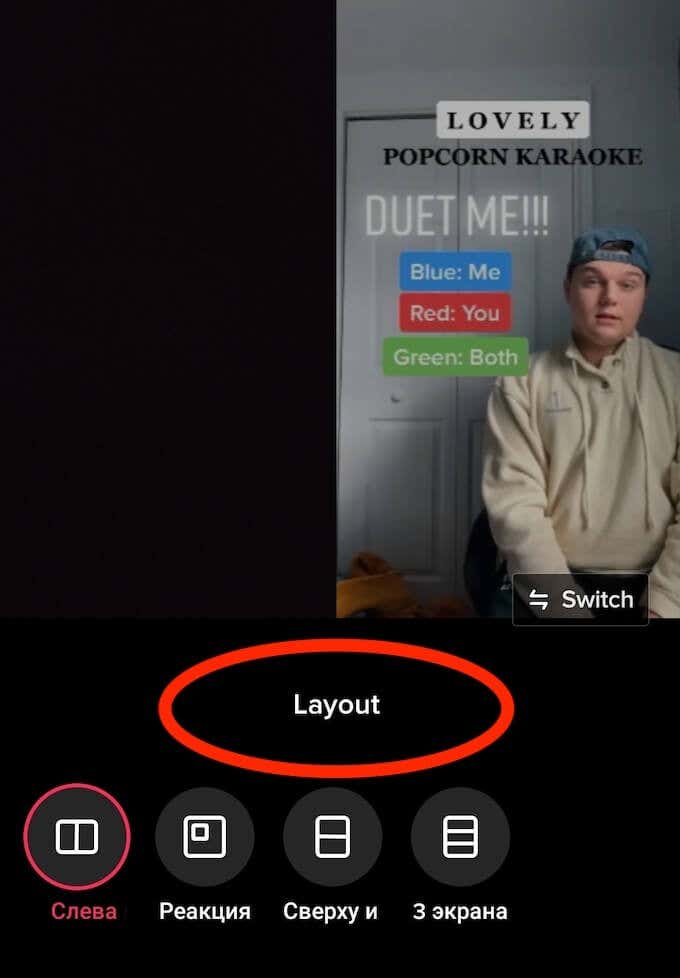
يمكنك العثور على خيارات التخطيط الجديدة في صفحة تسجيل الفيديو(Record Video) عند إنشاء Duet.
هل يمكنك تسجيل TikTok Duets على جهاز الكمبيوتر؟
بينما يجد العديد من المستخدمين القدرة على استخدام TikTok على جهاز الكمبيوتر في(use TikTok on PC) متناول اليد ، للأسف لا توجد طريقة لتسجيل Duet على تطبيق TikTok PC. بشكل أساسي ، يمكنك استخدام تطبيق الكمبيوتر الشخصي لتصفح مقاطع فيديو TikTok وإبداء(TikTok) الإعجاب بها ومشاركتها ، وليس لتحميل المحتوى الخاص بك.
من سوف ديو على TikTok؟
سواء كنت تحاول أن تنمو بشكل كبير على TikTok(grow big on TikTok) أو تستمتع ببعض المرح مع الأصدقاء ، فإن إنشاء ثنائيات يعد وسيلة ممتازة للتفاعل مع مستخدمين آخرين على التطبيق. يمكنك اختيار القيام بذلك كمسابقة ("من يقوم بهذه الأغنية بشكل أفضل") ، أو محاولة الانتشار عبر مطالبة متابعيك باستخدام ثنائي للفيديو الخاص بك ، أو استخدامه كفرصة لجذب انتباه TikToker(TikToker) المفضل لديك (وربما حتى طرح السؤال للتعاون).
هل سبق لك أن سجلت دويتو(Duet) على TikTok ؟ هل لديك مستخدم مفضل أو مقطع فيديو على التطبيق ترغب في ثنائي؟ شارك(Share) تجربتك على TikTok معنا في قسم التعليقات أدناه.
Related posts
كيفية الذهاب Live على TikTok
أهم نصائح تسويق TikTok: كيف تنمو بشكل كبير قبل فوات الأوان
ما هي أفضل الأوقات للنشر على TikTok؟
كيفية الظهور على صفحة "من أجلك" على TikTok
كيفية إضافة الصور على TikTok
ماذا yeet Mean and How لاستخدامها بشكل صحيح
5 أفضل Netflix Original Anime يمكنك تيار الآن
كيفية حث Lucid Dreaming Using Mobile Apps
أفضل فئات Netflix Secret Codes List إلى Unlock Hidden
كيفية إضافة أصدقاء على Discord
كيفية البحث عن الأغاني أو الصوت المستخدم في مقاطع فيديو TikTok
20 أطرف subredits يجب عليك التحقق من Laughs
ما هو Kickstarter Funding and How لتمويل مشروعك؟
كيف ترى من شاهد ملفك الشخصي ومقاطع الفيديو على TikTok
60 فيلما للدفق من Criterion Collection
كيفية التطوع ل Political Campaign Online
3 Ways لإضافة Andy Warhol Pop Art Effect إلى الصور
10 Fun Alexa Skills ل Kids and Teens
16 Twitter Tricks إلى Tweet مثل Pro
ماذا VHS Stand ل؟
